微信电脑版新增锁定功能使用方法,锁定功能怎么解锁
不知道大家有没有遇到在电脑上登录微信后,如果你起身去做其他事情,你会担心别人会通过你的电脑查看你的微信的情况。现在微信电脑版增加了锁定功能,解决了这一痛点。离开电脑后,可以在电脑上锁定微信,其他人无法查看。这个功能非常人性化,简直就是为我们量身定做的。而且锁定功能只能通过手机微信解锁,这样我们才能安心的去做其他事情,今天小编就为大家详细介绍一下微信电脑版新增锁定功能的使用方法。
1、上月24日,微信开发团队向部分Windows系统用户推送了3.9.5正式版,本次版本更新新增了锁定功能。已经将电脑版微信更新到最新版本的朋友,我们可以点击电脑版微信左下角三横线,在菜单中找到并点击的“锁定”功能。点击后会锁定电脑版微信,并且只能通过手机微信对话列表顶部的状态栏解锁。
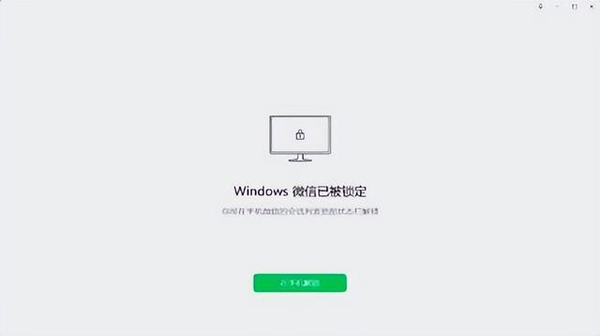
2、对于经常需要用微信办公的上班族来说,这次更新的锁定功能简直太实用了,能够在你不在的时候,让我们的信息安全得到保障,可以锁定微信后放心离开,解锁也很方便。当我们把电脑借给别人的时候,就不用担心微信界面被别人看到了。
3、同时,小编发现本次更新还有一个新的功能。使用内置默认浏览器打开网页时,微信电脑版已经支持同时打开多个标签页。原来在最上面的工具栏现在放在了标签页右边的三个黑点处,点击就可以使用转发、复制网址、添加悬浮窗、全文翻译、收藏、调整文字大小等功能。pc端微信点击链接后,电脑底部状态栏新增微信内置浏览器图标。
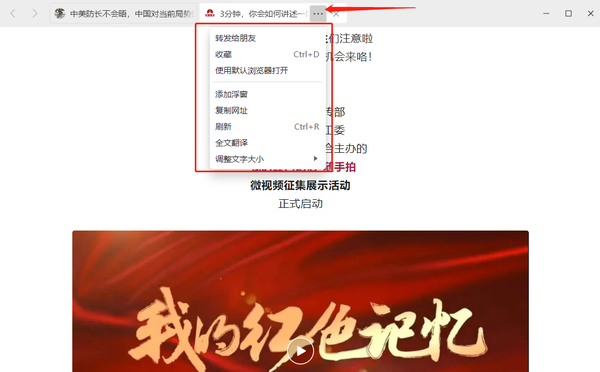
4、通过使用最新版本的微信电脑版,小编发现本次更新还上线了“搜索记录”功能。进入主界面对话列表顶部的搜索栏后,输入关键词,下次搜索时会显示上次搜索记录,方便用户再次搜索相同关键词。相反,如果你不喜欢这个功能,也可以在微信电脑版的设置页面找到“通用”,设置“显示最近在搜”为关闭,搜索记录将不再显示被显示。
相关推荐: